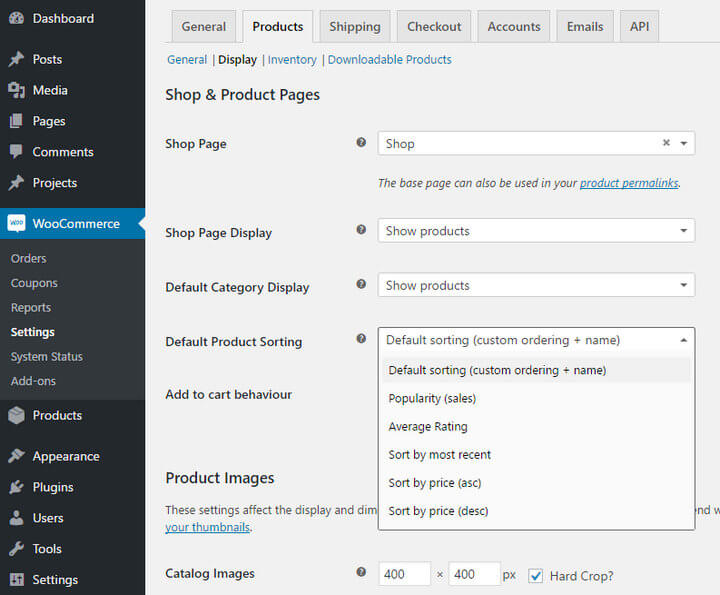Agregue filtros de productos avanzados a su tienda WooCommerce
Publicado: 2020-06-15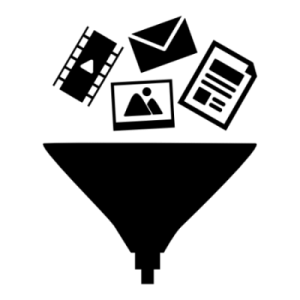
Filtrar productos de WooCommerce
¿Cuántos productos vende en su sitio web de WooCommerce?
Si no puede pensar en un número exacto, probablemente sea porque hay demasiados para recordar. Y eso es genial porque los consumidores que buscan un producto de un tamaño, marca, estilo o color en particular, comprarán primero en la tienda con la selección más amplia.
Sin embargo, tener una gran selección de productos puede ser problemático si sus clientes no pueden encontrar fácilmente lo que buscan en su sitio.
Ahora, debemos tener en cuenta que la búsqueda, la clasificación y el filtrado son 3 formas diferentes de ayudar a sus clientes a encontrar los productos que buscan, de forma rápida y sencilla.
Uso de las opciones de clasificación predeterminadas de WooCommerce
WooCommerce muestra tus productos cronológicamente por defecto. En otras palabras, el último producto agregado se muestra como el primer producto.
Esto, sin embargo, se puede cambiar. WooCommerce le permite hacer uso de opciones de clasificación adicionales y enumerar productos según el precio, la fecha de publicación, la popularidad o la calificación para ayudar a sus usuarios a acceder rápidamente a los productos que es más probable que compren.
| Consejo profesional: Para modificar la clasificación de productos predeterminada en su tienda WooCommerce:
El menú desplegable le permitirá elegir entre las opciones de clasificación disponibles. |
Además, también puede hacer uso de 'Productos relacionados' para mostrar productos en la misma categoría, junto con un producto en particular.
¿Qué es un filtro de productos de WooCommerce?
Una opción de búsqueda efectiva es una parte esencial de tu WooStore. Pero las probabilidades de que un cliente utilice la función de búsqueda son mayores cuando conoce el nombre exacto del producto.
Una funcionalidad de filtrado permitiría a un usuario buscar productos en función de los " Por ejemplo, si vende aparatos, los filtros para dichos productos son 'Marca', 'Color', 'Sistema operativo', etc. Si vende ropa, los filtros pueden ser 'Marca', 'Color', 'Tamaño', etc. Estoy seguro de que debe haber encontrado esa funcionalidad (generalmente presente en una barra lateral) en otros sitios web de comercio electrónico o incluso en mercados como Amazon.
Los clientes pueden usar estos filtros de manera efectiva para buscar un producto. Esta función de búsqueda filtrada también se conoce como búsqueda por facetas.
Entonces, ¿cómo agrega ese filtro en su tienda WooCommerce?
Si ha navegado un poco por Internet, ya sabe que hay complementos de filtro de productos de WooCommerce disponibles para ayudarlo con esto. Pero antes de continuar e instalar uno de ellos, hay un par de cosas de las que debe ocuparse primero.
Para filtrar productos según los atributos, debe comenzar agregando atributos a los productos de su tienda.
Configuración de la funcionalidad de filtro de productos de WooCommerce
Tomemos el ejemplo de una tienda que vende teléfonos inteligentes.
Considere que desea permitir que los visitantes clasifiquen los productos según 'Marca', 'Tamaño de pantalla', 'Peso' y 'Cámara'. Estas son básicamente especificaciones o características de sus productos.
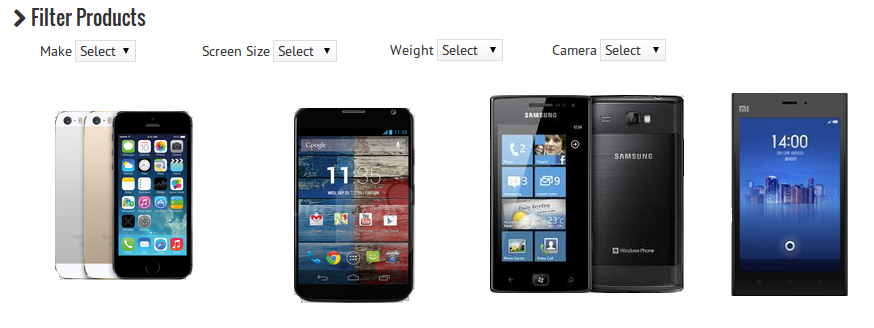
Facetas para filtrar gadgets
Con una función de búsqueda por facetas, un visitante puede usar estos atributos (o facetas) para filtrar productos según sus gustos. Una solución de filtro de productos de WooCommerce le brindaría una opción para definir tales atributos personalizados para los productos en su tienda y luego agregar filtros para refinar la búsqueda de productos.

Definir atributos de productos personalizados
Paso 1: Definir atributos de productos personalizados
WooCommerce tiene una opción para definir y agregar atributos a los productos.
Dado que los productos en cada tienda WooCommerce son diferentes, no hay atributos predeterminados. Más bien, puede agregar sus propios atributos personalizados. Estos filtros se definen en un solo lugar y se pueden agregar a todos los productos de su tienda.
- Vaya a Productos -> Atributos. Aquí tienes la opción de crear filtros personalizados. Agregue un nuevo atributo y establezca el Tipo como 'Seleccionar'
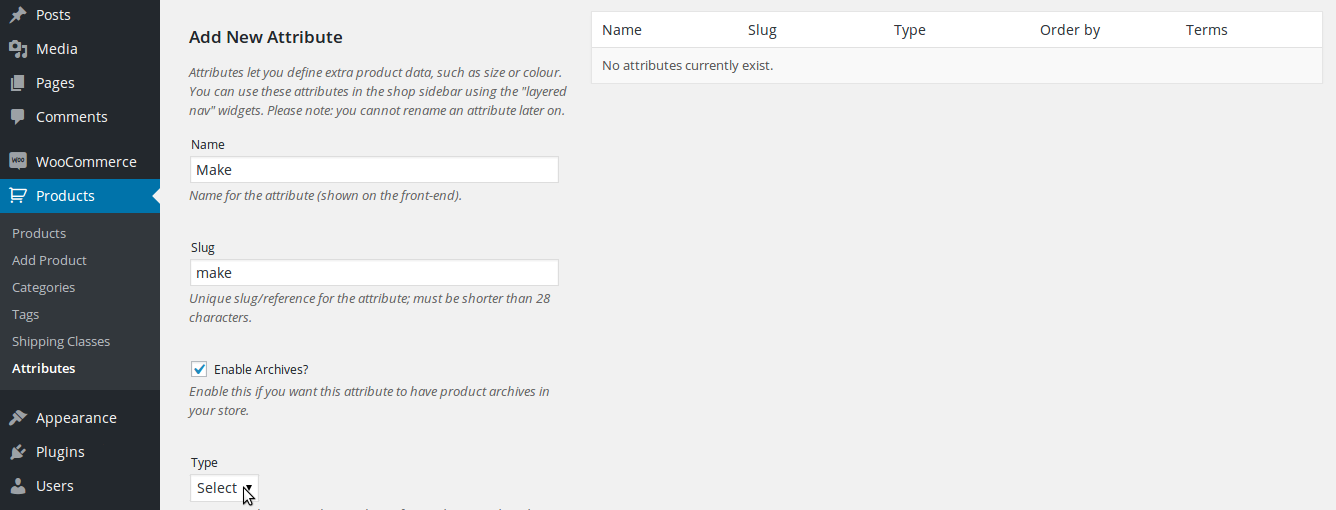
- Una vez que agrega un nuevo atributo, por ejemplo, 'Make', debe agregar valores (conocidos como términos)
- En Configuración para cada atributo, agregue los valores asociados. Por ejemplo, para 'Marca' agregue 'Apple', 'Samsung', 'Sony', etc. Estos valores son las especificaciones de sus productos.
Paso 2: establecer atributos para productos de WooCommerce
Una vez que haya creado estos filtros, puede proceder a agregarlos a cada producto de WooCommerce.
- En Datos del producto, debe notar la pestaña 'Atributos'. Usando esta opción, puede establecer los atributos para cada producto, desde la lista de valores esperados
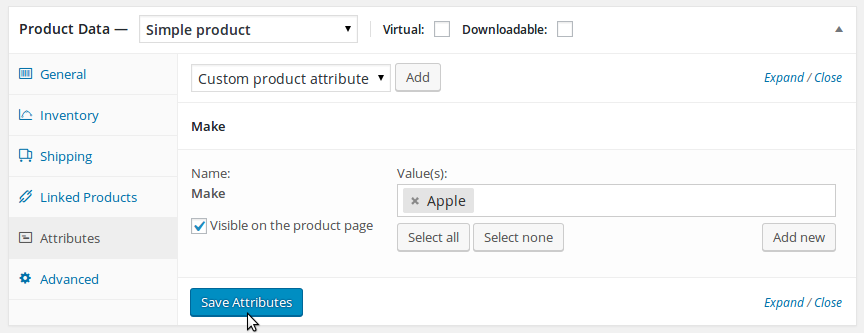
- Recuerda actualizar tu producto una vez realizados los cambios
Paso 3: Instale y active su complemento ideal de filtro de productos de WooCommerce
Luego puede mostrar estos filtros en la página de su tienda de WooCommerce (o en un widget de la barra lateral), para permitir que los visitantes preseleccionen productos fácilmente.
Para esto, puede usar cualquiera de los siguientes complementos:
- Filtro de productos de WooCommerce
- Filtros de productos AJAX avanzados
- WOOF – Filtro de productos de WooCommerce
Estos complementos son esencialmente extensiones de WooCommerce que utilizan atributos de productos para filtrar productos.
Cada uno de estos complementos proporciona un widget o código abreviado que se puede usar para mostrar la interfaz de usuario para filtrar productos.
Cuando un cliente usa el filtro de productos y selecciona un atributo en particular, se muestran los productos que tienen el valor del atributo. Un visitante puede seleccionar múltiples atributos de filtro para refinar su búsqueda.
El complemento Advanced AJAX Product Filters también proporciona filtros como controles deslizantes (para definir un rango), muestras de color, casillas de verificación, etc.
Lectura recomendada:
|
Avanzando
Soy consciente de que me he referido a las ofertas en su sitio web como "productos", pero puede seguir todos los mismos pasos mencionados en caso de que se trate de "servicios".
La solución WooCommerce Product Filter puede ser la diferencia entre un cliente potencial y un comprador. Definitivamente proporciona una opción más rápida y fácil de usar para que los visitantes busquen un producto que les interese, lo que aumenta las conversiones.
Si tiene numerosos productos en su tienda WooCommerce y está buscando mejorar la funcionalidad de búsqueda de productos, el filtro de productos avanzado es justo lo que necesita.